在当今数字化时代,网络连接是日常生活和工作中不可或缺的一部分,有时可能会遇到一些网络问题,如IP地址配置错误导致无法连接到网络,本文将为您提供解决这一问题的详细步骤,帮助您快速恢复网络连接。
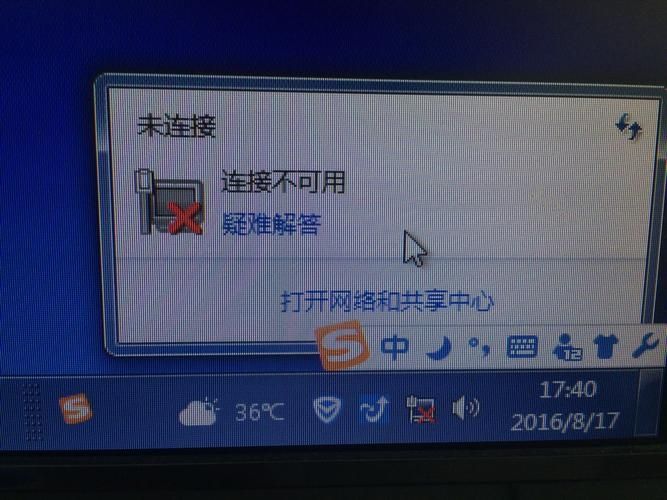
检查网络连接
1、检查物理连接:确保您的电脑与路由器或调制解调器之间的物理连接正常,检查网线是否牢固插入电脑和路由器的相应端口中,如果使用的是无线网络,请确保无线网卡已启用并正确连接到WiFi网络。
2、检查路由器和调制解调器:确认路由器和调制解调器的电源已开启,并且所有指示灯都显示正常工作状态,如果有任何异常,尝试重启这两个设备。
3、检查网络服务:联系您的互联网服务提供商(ISP),确认是否有任何网络中断或维护工作正在进行。
检查IP地址设置
1、打开网络和共享中心:点击“开始”按钮,选择“控制面板”,然后点击“网络和Internet”,在“网络和共享中心”窗口中,点击左侧的“更改适配器设置”。
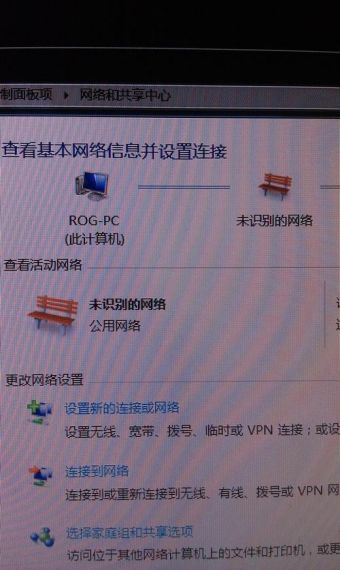
2、查看网络连接属性:在“网络连接”窗口中,找到您正在使用的网络连接(“本地连接”或“无线网络连接”),右键点击它,然后选择“属性”。
3、检查IPv4设置:在“本地连接 属性”窗口中,双击“Internet协议版本4 (TCP/IPv4)”,在“常规”选项卡下,确保选中了“使用下面的IP地址”和“使用下面的DNS服务器地址”选项,根据您的网络环境输入正确的IP地址、子网掩码、默认网关和DNS服务器地址,如果您不确定这些信息,请联系您的网络管理员或ISP获取帮助。
重置IP地址和DNS服务器地址
1、释放和更新IP地址:打开命令提示符(按Win + R键,输入cmd,然后按Enter键),在命令提示符中输入以下命令,然后按Enter键:ipconfig /release等待几秒钟,然后输入以下命令并按Enter键:ipconfig /renew这将释放当前的IP地址并从DHCP服务器请求一个新的IP地址。
2、清除DNS缓存:在命令提示符中输入以下命令,然后按Enter键:ipconfig /flushdns这将清除DNS解析器缓存,有助于解决由于DNS缓存引起的网络问题。
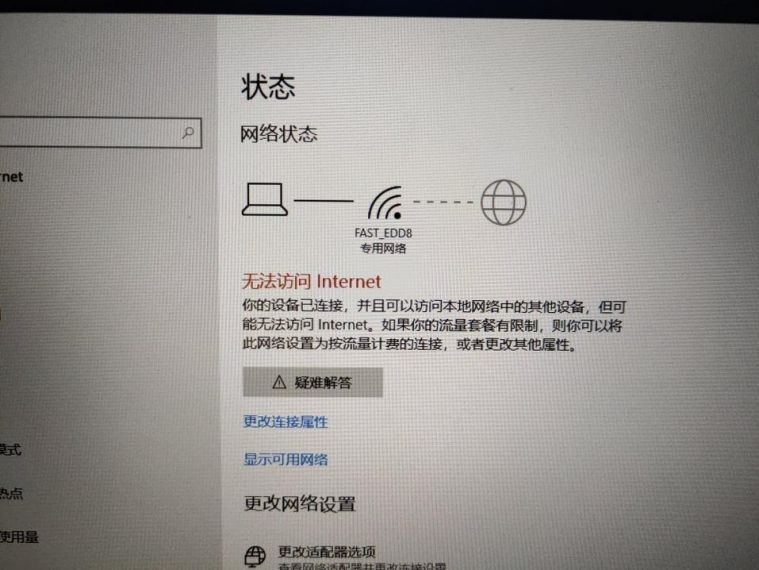
禁用并重新启用网络适配器
1、禁用网络适配器:在“网络连接”窗口中,找到您正在使用的网络连接,右键点击它,然后选择“禁用”,这将断开您的网络连接。
2、重新启用网络适配器:等待几秒钟后,再次右键点击该网络连接,然后选择“启用”,这将重新建立您的网络连接。
检查防火墙设置
1、检查Windows防火墙设置:点击“开始”按钮,选择“控制面板”,然后点击“系统和安全”,在“系统和安全”窗口中,点击“Windows防火墙”,确保防火墙没有阻止您的网络连接,如果需要,您可以添加一个例外规则来允许特定的程序或服务通过防火墙。
2、检查其他防火墙软件:如果您安装了其他防火墙软件(如第三方安全套件),请确保它们没有阻止您的网络连接,您可能需要查阅相关软件的帮助文档或联系其技术支持以获取更多信息。
更新网络驱动程序
1、打开设备管理器:点击“开始”按钮,右键点击“计算机”,然后选择“管理”,在“计算机管理”窗口中,点击左侧的“设备管理器”。
2、更新网络适配器驱动程序:在“设备管理器”窗口中,展开“网络适配器”类别,找到您正在使用的网络适配器(Realtek PCIe GBE Family Controller),右键点击它,然后选择“更新驱动程序软件”,选择“自动搜索更新的驱动程序软件”选项,让Windows自动查找并安装最新的驱动程序。
联系技术支持
1、联系ISP:如果您已经尝试了以上所有方法但仍然无法解决问题,请联系您的互联网服务提供商(ISP)寻求进一步的帮助,他们可能能够提供更多关于您网络环境的详细信息,并帮助您解决问题。
2、联系硬件制造商:如果您怀疑问题是由硬件故障引起的(如网卡故障),请联系您的硬件制造商或专业技术人员进行检查和维修。
通过以上步骤,您应该能够解决由于IP地址配置错误导致的网络无法连接的问题,如果问题仍然存在,请考虑寻求专业的技术支持,希望这些信息对您有所帮助!


